本节书摘来自异步社区《Adobe Premiere Pro CC完全剖析》一书中的第1章,工作流程概述,作者 【美】Jeff I. Greenberg(杰夫·格林伯格) , Christine Steele(克里斯汀•斯蒂尔) , Luisa Winters(路易莎·温特斯) , Tim Kolb(蒂姆·科尔),译者 张俊,更多章节内容可以访问云栖社区“异步社区”公众号查看。
工作流程概述
后期制作的过程反映在Adobe Premire Pro的功能及Adobe Creative Cloud所有视频软件的工作方式上。有了这么多可支配的软件,你的工作流程将会非常顺畅。
因此,让我们结合前后期制作的实际过程,探索Adobe Premiere Pro单独使用及与套件内其他软件协同工作时的选项。
整体情况
这里有一点很重要,手头有这么多的软件可供使用,对于选择什么样的软件让使用和学习更顺畅,应作出最佳选择。
表1.1是Adobe Premiere Pro内部可完成功能(几乎所有事情)与其他软件适合工作流程完成功能的对比概要。
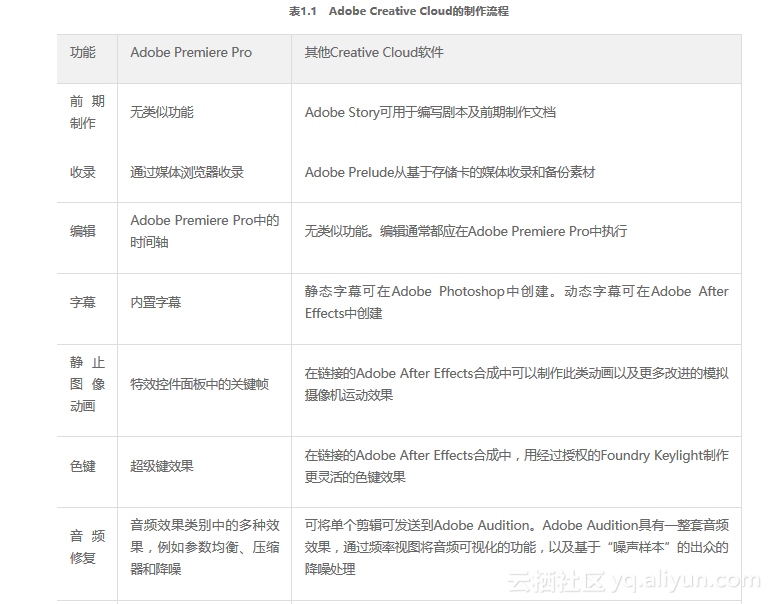
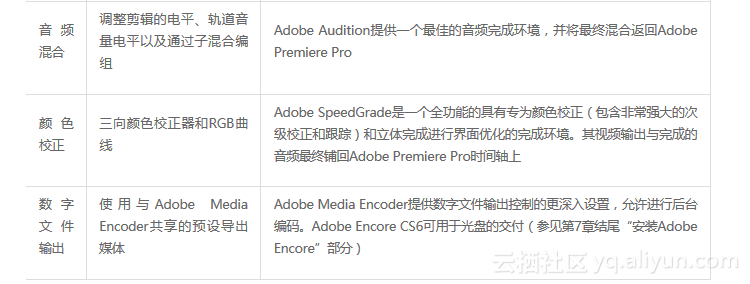
本章稍后“学习的顺序”部分为你深入剖析学习这些软件的顺序。请记住,你不必完全掌握每一个软件,而是要将这些软件的一些特性付诸应用。
一般而言,在Adobe Premire Pro中工作会更快,通常从创建到输出都会更快。当你能够更熟练地执行音频完成或颜色校正时,你会意识到,与完全在Adobe Premiere Pro中工作相比,那些特定的软件具有很大的优势。
当你开始利用Adobe Premiere Pro之外的其他软件时,作品的最终质量将会提升,但这会花费更长的制作时间并且可能增加渲染时间。
对于快速周转的项目来说,使用Adobe Premiere Pro是一个好方法。但当你需要某个特性或者更高级别的特定功能时,套件里的其他软件就该派上用场了。
轻松开始使用其他CC软件
Adobe Media Encoder用于后台编码
后台编码可能是首个在Adobe Premiere Pro之外经常“单独使用”的功能。
在导出媒体对话框中单击“队列”按钮(图1.34),会将序列从Adobe Premiere Pro传送到Adobe Media Encoder进行压缩处理。这在第7章会详细提及。
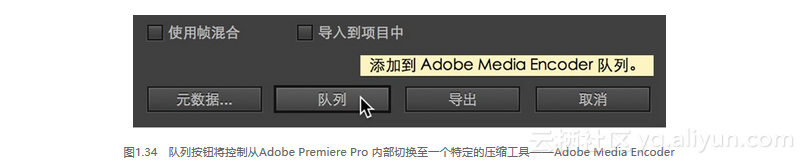
在Adobe Media Encoder中,你需要学习的一项操作就是单击位于队列窗口右上角的绿色开始按钮(图1.35)。

之后,你可以回到编辑工作当中,让Adobe Media Encoder在后台执行压缩。
在Adobe After Effects的效果面板中探索预置的动画预设(包含了背景动画、文字、形状及更多)是很有必要的。有些预设直接应用到所选剪辑中(从Adobe Premiere Pro发送的视频)。有些预设则不需要任何剪辑被选中,因为它们会创建属于自己的层。
Adobe After Effects用于效果和预设
Adobe After Effects看起来相当令人怯步。因为,编辑软件是水平的,合成软件是垂直的,这使工作流程的感觉发生改变。
为了鼓励你使用Adobe After Effects,我强调你可通过Dynamic Link(动态链接)对一个单独的剪辑应用After Effects内置的效果或预设。Dynamic Link(动态链接)技术可以让你通过转换为Adobe Premiere Pro高级效果引擎的方式“尝试”After Effects。
应用这项技术的方法如下:
1.在时间轴上选择一个剪辑。
2.选择文件>Adobe Dynamic Link>替换为After Effects合成图像(图1.36)。
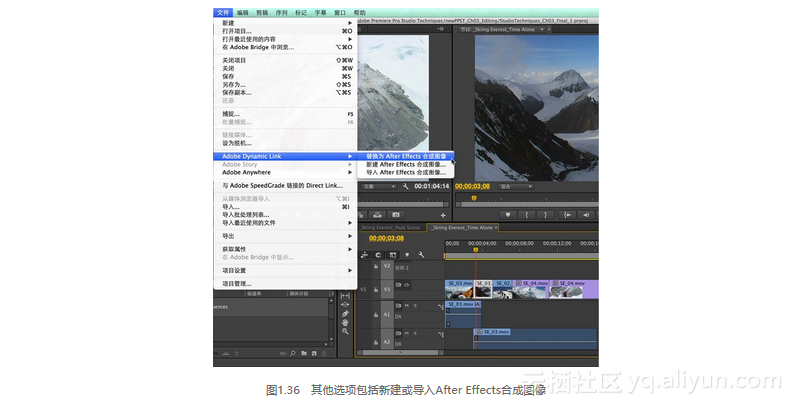
这一选项生成一个After Effects项目,你需要将它保存在某个比默认位置更好的地方。第2章会涉及一些关于项目保存位置的最佳做法。
Adobe After Effects项目中包含了合成而不是序列。剪辑自动在合成中显示,同时时间轴也是可见的,可以直接拖曳一个效果上去。
3.在Adobe After Effects效果和预设面板(图1.37)的列表中,拖曳任意项到合成窗口(主窗口)的图像上,应用该效果。效果控件窗口会显示在左边,这与Adobe Premiere Pro的效果控件完全相同。
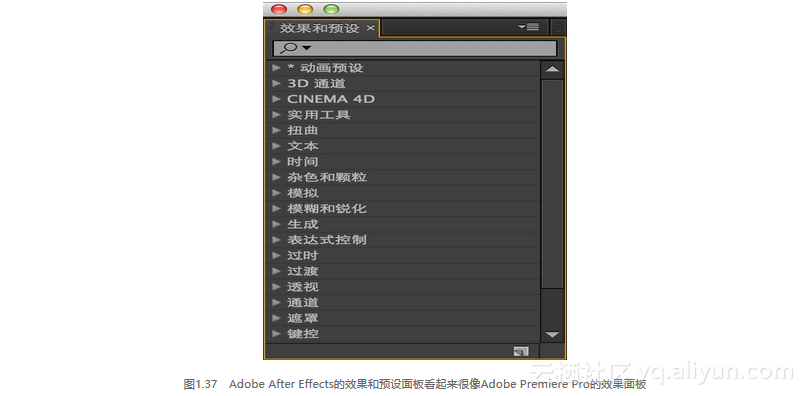
4.保存项目。切换回Adobe Premiere Pro(不必退出Adobe After Effects,但是退出的话可以释放系统资源)。
Adobe Audition用于降噪
Audition具有一项优秀的基于采样的降噪特性。它虽然不能修复在咖啡厅里录制的音频,但如果提供一个噪声的样本的话,可以修复重复的噪声,例如从电扇或交流电单元发出的隆隆声。
参见第4章“去除噪声”部分的例子。降噪处理可用于长度不超过5分钟的素材。



